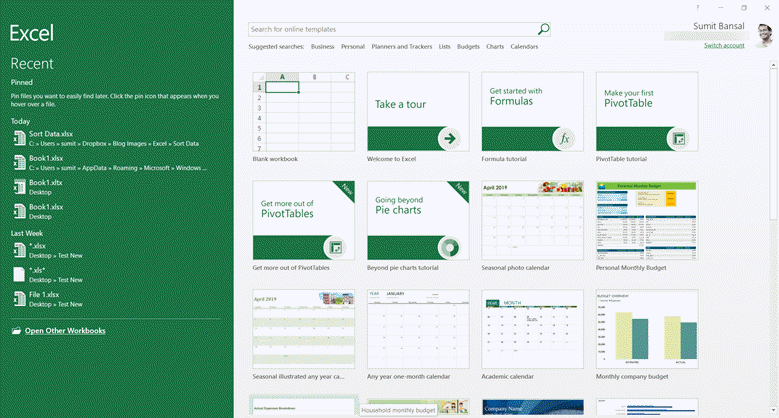Mengatasi masalah file Excel yang tidak bisa dibuka atau disimpan bisa menjadi hal yang menantang. Namun, jangan khawatir karena kami berhasil mengumpulkan beberapa solusi pengatasi yang mudah untuk Anda coba.
Cara Mengatasi File Excel Tidak Bisa Di Save
Berikut adalah beberapa cara mudah untuk mengatasi file Excel yang tidak bisa di save:
1. Pastikan file Excel tidak dibuka di tempat lain
Sebelum mencoba solusi yang lebih teknis, pastikan terlebih dahulu bahwa file Excel yang Anda coba simpan tidak sedang dibuka di tempat lain atau oleh orang lain. Anda tidak akan dapat menyimpan file jika sedang dibuka dalam mode baca-saja oleh orang lain.
2. Ubah lokasi simpan file
Coba ubah lokasi simpan file Excel Anda ke lokasi lain. Terkadang, masalah dapat terjadi karena masalah dengan direktori atau folder di mana file Excel ingin disimpan.
3. Periksa izin akses untuk file Excel
Periksa izin akses untuk file Excel Anda. Pastikan Anda memiliki izin akses penuh untuk file Excel sehingga Anda dapat menyimpan dan mengedit file. Jika Anda tidak memiliki izin akses yang tepat, minta bantuan administrator atau IT untuk mengatasi masalah.
4. Gunakan Antivirus untuk memeriksa file Excel
Masalah dapat terjadi karena file Excel Anda terinfeksi virus atau malware. Coba gunakan perangkat lunak antivirus yang terbaru untuk memeriksa file Excel Anda. Jika ada masalah dengan file Excel Anda, antivirus akan memberi tahu Anda dan memberikan peringatan terhadap ancaman.
5. Buat ulang file Excel Anda
Jika tidak ada solusi lain yang berhasil, Anda dapat mencoba membuat ulang file Excel Anda dari awal. Ini mungkin tidak merupakan solusi yang ideal, tetapi dapat membantu jika masalah terus terjadi.
FAQ
Apa penyebab umum file Excel tidak bisa dibuka atau disimpan?
1. File Excel dibuka pada tempat lain atau oleh orang lain.
2. Ada masalah dengan direktori atau folder di mana file Excel ingin disimpan.
3. Anda tidak memiliki izin akses yang cukup untuk menyimpan atau mengedit file.
4. File Excel terinfeksi virus atau malware.
Apakah ada perangkat lunak antivirus yang terbaik untuk memeriksa file Excel?
Ada banyak perangkat lunak antivirus yang baik yang dapat membantu memeriksa file Excel Anda. Beberapa perangkat lunak antivirus yang terbaik termasuk Norton, McAfee, dan Bitdefender. Pastikan untuk memperbarui perangkat lunak antivirus Anda ke versi terbaru dengan definisi virus yang diperbarui untuk hasil yang lebih akurat.
Video Cara Mengatasi File Excel yang Tidak Bisa Dibuka
Berikut ini adalah video yang dapat membantu Anda memperbaiki masalah file Excel yang tidak bisa dibuka atau disimpan:
Kesimpulan
Mengatasi masalah file Excel yang tidak bisa dibuka atau disimpan dapat menjadi hal yang menantang. Namun, dengan mencoba solusi yang mudah dan langkah-langkah teknis yang kami bagikan, Anda dapat memperbaiki masalah tersebut. Pastikan untuk memperbarui perangkat lunak antivirus Anda dan terus memperbarui diri Anda dengan sumber daya yang berguna seperti video di atas. Dengan sedikit usaha dan tekad, Anda akan bisa membuka dan menyimpan file Excel dengan mudah.